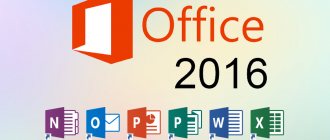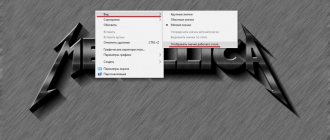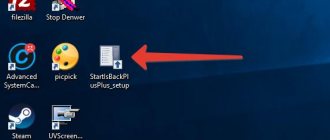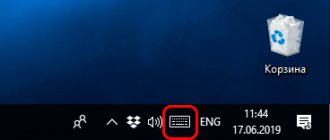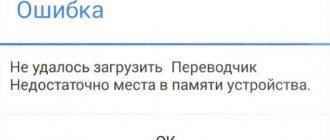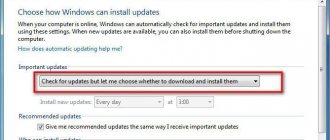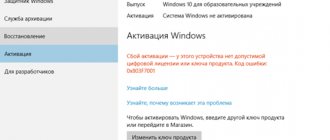Прежде чем начнём, выскажу собственное мнение по поводу использования пиратских копий Windows. Ломаная «винда» на серверах не самое лучшее решение и крайне опасное, если сервер находится в офисе. А вот для личного использования — тут уже на ваше усмотрение.
Например, у меня на виртуалке, вполне легально стоит не активированная копия Windows 10. Последнюю версию «десятки» можно получить бесплатно и абсолютно легально с сайта Microsoft. Кому интересно как это делается, переходят по данной ссылке.
На серверах можно существенно сэкономить на терминальных лицензиях, получив их абсолютно бесплатно, хотя и не вполне легально, прямо с сайта Microsoft. Подробную инструкцию про активацию терминального сервера Windows Server писал ещё в 2013 году. С тех пор ничего не изменилось и она актуальна даже для современной версии Windows Server 2020.
В системе такие лицензии ничем не отличаются от купленных официально, но от изъятия техники в случае «маски-шоу» это не спасёт. Впрочем, наличие лицензий от этого тоже не спасает.
Способы легального приобретения Windows 10
В следующей таблице перечислены выпуски Windows 10, доступные через различные каналы сбыта Майкрософт: Розничная продажа, Предустановленная OEM версия или Корпоративная лицензия
Коробочный продукт (розничная продажа)
Windows 10 Pro Windows 10 Домашняя
Предустановленная ОС на ПК (OEM, OEI)
Windows 10 Pro
Корпоративное лицензирование Microsoft
Windows 10 Pro Upgrade; Легализация Windows 10 Pro GGWA; Windows 10 Корпоративная E3; Windows 10 Корпоративная E5; Windows 10 Корпоративная для образовательных учреждений;
Варианты Windows 10 по программе корпоративного лицензирования
Краткий обзор вариантов корпоративных лицензий Windows 10
| Продукт | Описание программы корпоративного лицензирования Microsoft |
| Обновление до Windows 10 Pro | ОС Windows 10 Pro предназначена для малых и средних предприятий, позволяет им управлять устройствами и приложениями, обеспечивать защиту корпоративных данных, поддерживать сценарии удаленной и мобильной работы и использовать преимущества облачных технологий. Windows 10 Pro подойдет организациям, реализующим программы CYOD («выбери свое устройство»), и пользователям профессионального уровня. Обновление до Windows 10 Pro по программе корпоративного лицензирования позволяет обновить предыдущую версию Windows Профессиональная (Pro) на устройстве |
| Windows 10 Корпоративная E3 | Windows 10 Корпоративная E3 — выпуск, в основе которого лежит Windows 10 Pro, с дополнительными возможностями, предназначенными для средних и крупных организаций. Примерами таких возможностей являются расширенная защита от современных угроз безопасности, самый большой выбор вариантов для развертывания и обновления операционной системы, а также комплексное управление устройствами и приложениями. |
| Windows 10 Корпоративная E5 | Windows 10 Корпоративная E5 предназначен для организаций, которым требуются все возможности Windows 10 Корпоративная E3, а также Advanced Threat Protection в Защитнике Windows (ATP в Защитнике Windows) — новая служба, помогающая предприятиям выявлять, расследовать и отражать сложные атаки на их сети. |
| Windows 10 Корпоративная с долгосрочным обслуживанием | Windows 10 Корпоративная с долгосрочным обслуживанием предназначен для систем со строгими правилами управления изменениями и предусматривает только обновления безопасности и исправления критических ошибок. Программа Long Term Servicing Branch (LTSB) позволяет устанавливать регулярные обновления безопасности Windows 10 для специализированных устройств, а установку новых компонентов откладывать на достаточно продолжительное время, вплоть до 10 лет. |
| Windows 10 для образовательных учреждений E3 | Windows 10 для образовательных учреждений Е3 предоставляет учебным заведениям преимущества Windows 10 Корпоративная и обеспечивает повышенную безопасность и комплексное управление устройствами. Этот выпуск предлагается сотрудникам, администраторам и учащимся в рамках программы корпоративного лицензирования для учебных заведений. Он упрощает развертывание, позволяя провести обновление Windows 10 Домашняя или Pro на месте, не удаляя и не перезагружая операционную систему. |
| Windows 10 для образовательных учреждений Е5 | Windows 10 для образовательных учреждений Е5 содержит все преимущества выпуска Е3, а также службу Advanced Threat Protection в Защитнике Windows (ATP в Защитнике Windows) — новый уровень защиты, действующий после вторжения и позволяющий обнаруживать, расследовать и отражать сложные атаки на сети. Обратите внимание, что ATP в Защитнике Windows не входит в преимущества для учащихся; учащимся нужно явно предоставить соответствующий доступ |
| Лицензия на подписку Virtual Desktop Access (VDA) для Windows | Лицензия на подписку VDA для Windows предоставляет право доступа к средам виртуальных рабочих столов Windows с устройств, на которые не распространяется программа корпоративного лицензирования, включающая права VDA (например, с тонких клиентов). Лицензия на подписку VDA для Windows предлагается на пользователя или на устройство |
Лицензия на обновление до Windows 10 Pro (WinPro 10 SNGL Upgrd)
Windows 10 Pro обладает средствами безопасности корпоративного уровня для защиты ваших данных, а также удобными возможностями настройки и управления в многопользовательской среде. Она совместима с любыми устройствами, обеспечивая вашу мобильность, и легко интегрируется с Microsoft Office 365 (подписка продается отдельно.), объединяя участников вашей команды для максимально продуктивной работы.
Лицензия на обновление до Windows 10 Pro может применяться в следующих случаях:
- для обновления с Windows 7/8/8.1 Профессиональная до Windows 10 Pro;
- для обновления с Windows XP Pro или более ранние версии соответствующих операционных систем до Windows 10 Pro.
Операционные системы Windows, которые можно обновить до Windows 10 Pro или Windows 10
Приведенный ниже список операционных систем Windows, которые можно легально обновить до Windows 10 в рамках программы корпоративного лицензирования Microsoft Open Value
| Операционная система | Новое соглашение Open Value Company Wide (OV-CW) | Действующее соглашение Open Value Company Wide (OV-CW) | Open Value Academic |
| Windows 10 Pro, Корпоративная | |||
| Windows 10 Для образовательных учрежденией, Домашняя | |||
| Windows 8 и 8.1 Корпоративная, Профессиональная | |||
| Windows 7 Корпоративная, Профессиональная , Максимальная | |||
| Windows 7 >Домашняя расширенная, Домашняя базовая, Начальная | |||
| Windows Vista Enterpise, Business, Ultimate | |||
| Windows Vista Home Premium, Home Basic, Starter Edition | |||
| Windows Xp Professional, Tablet Edition, XP Pro | |||
| Windows Xp Home, Starter Edition | |||
| Apple Macintosh |
Обновление до Windows 10 Pro для образовательных учреждений
Как видите — существенным отличием для учебных заведений является возможность обновиться до версии Windows 10 Pro с предыдущих версий Windows HOME, использую программу корпоративного лицензирования Microsoft — Open Value.
Список версий Windows из таблицы выше, которые образовательные учреждения могу обновить до Windows 10 Pro:
- Windows 10 Home (Домашняя)
- Windows 7 Домашняя расширенная, Домашняя базовая, Начальная
- Windows Vista Home Premium, Home Basic, Starter Edition
- Windows Xp Home, Starter Edition
Коммерческие и иные организации, кроме учебных НЕ ИМЕЮТ легальной возможности обновить Windows Home, Starter, Базовую до Windows Pro по программе корпоративного лицензирования.
Вы можете приобрести лицензию на обновление до Windovs 10 Pro в нашем интернет магазине
Обновления в активации Windows 10 в версии 1607 (сохраняется и в версии 1903 2019)
Начиная с августа 2020 года, в Windows 10 лицензия (полученная путем бесплатного обновления с предыдущих версий ОС) привязывается не только к идентификатору оборудования (что описано в следующем разделе этого материала), но и к данным учетной записи Microsoft при ее наличии.
Нет активации Windows 10 / есть ли ограничения
Это, как сообщает Майкрософт, должно помочь в решении проблем с активацией, в том числе и при серьезном изменении оборудования компьютера (например, при замене материнской платы компьютера).
В случае, если активация оказалась не успешной, в разделе параметров «Обновление и безопасность» — «Активация» появится пункт «Устранение неполадок при активации», который, предполагается (лично пока не проверено), будет учитывать вашу учетную запись, лицензии, закрепленные за ней, а также количество компьютеров, на которых используется эта лицензия.
Привязка активации к учетной записи Майкрософт происходит автоматически к «главной» учетной записи на компьютере, в этом случае в информации об активации в параметрах Windows 10 версии 1607 и выше вы увидите сообщение о том, что «Система Windows активирована с помощью цифровой лицензии, привязанной к вашей учетной записи Майкрософт».
Если же вы используете локальную учетную запись, то ниже в том же разделе параметров вам будет предложено добавить учетную запись Microsoft, к которой и будет привязана активация.
При добавлении, ваша локальная учетная запись заменяется аккаунтом Майкрософт, а лицензия оказывается привязанной к ней. По идее (тут я не гарантирую), вы можете удалить учетную запись Майкрософт после этого, привязка должна остаться в силе, хотя в сведениях об активации информация о том, что цифровая лицензия привязана к учетной записи исчезает.
Легализация Windows — Get Genuine Windows Agreement (GGWA)
Лучший и самый экономный способ приобрести легальную лицензию Windows 10 — получить предустановленную версию вместе с новым ПК (OEM).
Однако, если вы:
- Обнаружили нелицензионное ПО
- Приобрели лицензию на обновление Windows по программе корпоративного лицензирования без соответствующей базовой операционной системы на компьютерах
- Имеет в своем парке ПК с установленными версиями Windows Home
Вам необходимо приобрести решение легализации Windows 10 Pro Get Genuine Windows Agreement (GGWA), которое может исправить ситуацию.
Чтобы приобрести необходимые лицензии легализации Windows 10 Pro через программу корпоративного лицензирования, воспользуйтесь одним из вариантов:
- GGWA для малых и средних организаций
- GGWA для крупных организаций
- Образовательные учреждения могут приобрести лицензии Windows 10 Домашняя GGWA для образовательных учреждений.
Вы можете приобрести пакеты легализации GGWA в нашем интернет магазине:
Windows 10 Professional GGWA для коммерческих организаций
Windows 10 Home GGWA для учебных заведений
| GGWA для малых и средних организаций | GGWA для крупных организаций | GGWA для образовательных учреждений | |
| Аудитория | Малые и средние предприятия, коммерческие и государственные учреждения | Средние и крупные коммерческие и государственные учреждения с большим количеством компьютеров | Образовательные учреждения |
| Каналы продаж | Через торговых партнеров Microsoft | Через поставщиков решений по лицензированию | Через торговых партнеров Microsoft по продаже лицензий для образовательных учреждений |
| Описание | Неподписанное обязательство покупать в будущем законные лицензии Лицензии без права передачи Доступны права на использование предыдущих версий в рамках корпоративного лицензирования | Предварительно подписанное соглашение, включающее пункт о проверках Обязательство покупать в будущем лицензионное ПО Windows Только однократный заказ. В будущем будет невозможно докупить дополнительных лицензий GGWA. Поэтому необходимо сразу купить лицензии на весь парк нелегальных ПК. Лицензии без права передачи Доступны права на использование предыдущих версий в рамках корпоративного лицензирования | Неподписанное обязательство покупать в будущем законные лицензии Лицензии без права передачи Должно использоваться в сочетании с корпоративной лицензией на обновление Windows для образовательных учреждений Gрава на использование предыдущих версий доступны только с корпоративной лицензией для образовательных учреждений Носители или коды для загрузки или покупки не предусмотрены |
Что такое Windows 10 Enterprise
Windows 10 Корпоративная E3 или E5— это новейшая версия Windows, которая позволяет по подписке пользоваться эксклюзивными возможностями, зарезервированными для операционной системы Windows 10. В основе Windows 10 Enterprise Ex лежит Windows 10 Pro, с дополнительными возможностями.
С 1сентября 2020г. в программе лицензирования Cloud Solution Provider (CSP) доступна подписка на Windows 10 Корпоративная E3 и E5 (Windows 10 Enterprise Ex). Этот вариант Windows 10 можно приобрести только через поставщиков облачных решений (CSP), то есть через нашу .
Windows10 Enterprise Ex in CSP обеспечивает гибкую подписку на пользователей для малых и средних организаций. Чтобы воспользоваться этим предложением, необходимо выолнить следующие условия:
- На устройствах, которые нужно обновить до «Windows 10 Корпоративная», должна быть установлена и активирована версия Windows10 Pro с «Юбилейным обновлением» (версия 1607)
- У вас должен быть доступ к Azure Active Directory (Azure AD) для управления аккаунтами полльзователей.
Начиная с Windows10 (версия 1607), вы можете переходить с Windows10 Pro на Windows10 Enterprise намного проще, чем когда-либо — без перезагрузок. После того как один из ваших пользователей введет учетные данные Azure AD, связанные с лицензией Windows10 Enterprise, операционная система перейдет с Windows10 Pro на Windows10 корпоративную версию и все соответствующие функции Windows10 Enterprise будут разблокированы.
После истечения срока действия лицензии на подписку или ее передачи другому пользователю Windows10 Корпоративное устройство с легкостью переходит обратно на Windows10 Pro.
В целом программа Windows10 Enterprise в рамках программы CSP является предложением по обновлению, которое предназначено для малых и средних организаций и дает возможности доступа к преимуществам Windows10 Enterprise Edition.
Существуют два основных предложения ОС Windows 10 Корпоративная:
- Windows 10 Корпоративная E3 в канале CSP
- Windows 10 Корпоративная E5 в канале CSP
Оба варианта можно приобрести с лицензией на пользователя или на устройство и только в рамках программы корпоративного лицензирования, включая программу Cloud Solution Provider (CSP).
Преимущества Windows 10 Корпоративная E3
- Клиенты с устройствами под управлением Windows 10 Корпоративная будут регулярно получать последние обновления безопасности и компонентов, а также смогут внедрять новые технологии в удобном для себя темпе.
- Поддержка любого количества пользователей, от одного до нескольких сотен. В программе лицензирования Windows10 Enterprise E3 нет ограничений на количество лицензий, которые может иметь организация.
- Развертывание до пяти устройств на пользователя. Для каждого пользователя, на которого распространяется лицензия, вы можете развернуть Windows 10 Корпоративная на пяти устройствах.
- Вернуться в Windows10 Pro в любое время. По истечении срока действия подписки пользователя или ее передачи другому пользователю Windows10 Корпоративное устройство полностью переводится в Windows10 Pro Edition (по истечении льготного периода до 90 дней).
- Помесячная оплата за каждого пользователя. Это делает Windows10 корпоративным E3 доступной для любой организации.
- Возможность перераспределения лицензий между пользователями. Лицензии можно легко и быстро передавать от одного пользователя к другому, что позволяет оптимально использовать приобретенные лицензии в условиях изменения потребностей.
Выпуск Windows 10 Корпоративная E3 доступен с лицензированием на пользователя или на устройство и включает программу Software Assurance в некоторых программах корпоративного лицензирования
Что такое Windows 10 Корпоративная E5
Это новейшее предложение для клиентов, которым требуются все возможности выпуска E3, а также Advanced Threat Protection в Защитнике Windows (ATP в Защитнике Windows) — новая служба, помогающая предприятиям выявлять, расследовать и отражать сложные атаки на их сети.
Выпуск Windows 10 Корпоративная E5 доступен с лицензированием на пользователя или на устройство и включает программу Software Assurance в некоторых программах корпоративного лицензирования
Как активировать Windows 10 без лицензионного ключа
Итак, вы решили активировать свою версию Windows 10. Если у вас есть ключ активации, то ничего сложного в этом нет. Но что, если ключа нет? В таком случае тоже существуют способы легальной активации ОС. Корпорация Microsoft предлагает на выбор два проверенных и безопасных метода:
- способ Digital Entitlement;
- активация Windows 10 по телефону.
Способ Digital Entitlement
В русском переводе способ активации Digital Entitlement получил название «Цифровое разрешение». Изначально он был предназначен лишь для пользователей, участвующих в программе Windows Insider, созданной корпорацией Microsoft для предварительного тестирования и оценки Windows. Затем «цифровое разрешение» стало доступно всем желающим в период действия акции бесплатного обновления с версий 7 и 8.1 до Windows 10.
Получить «цифровую лицензию» на ПК можно, привязав к установленной ОС учётную запись Microsoft через настройку «Активация» в параметрах «Обновление и безопасность», после чего у вас навсегда отпадёт необходимость активировать Windows 10. Но всё же потребуется хоть один раз ввести на своём ПК лицензионный ключ Windows.
После создания учётной записи Microsoft в настройках активации появится соответствующая запись
Чтобы попасть в число пользователей Windows Insider и получить заветное «цифровое разрешение», необходимо:
- Зайти в меню «Пуск — Панель управления — Обновление и безопасность». Перейти в раздел «Программа предварительной оценки Windows» и нажать кнопку «Начать».
Открыть окно настройки также можно, найдя необходимый параметр через поисковое окно Windows
- В появившемся окне необходимо войти в учётную запись Microsoft (если её нет, тогда вас попросят её создать).
Создать учётную запись Microsoft можно также на официальном сайте корпорации
- Затем пользователю предложат на выбор один из трёх пакетов сборок Windows Insider, которые отличаются «сыростью» системных компонентов. Эти пакеты, соответственно, позволяют:
- получать обновления сразу, как только они появляются (то есть пользователь будет относиться к группе первоначальных тестеров);
- получать обновления только после первоначальной проверки на работоспособность;
- получать обновления только после предофициального релиза для всех пользователей Windows 10.
Для более стабильной работы Windows 10 рекомендуется выбирать сборку под номером 3
- После выбора пакета сборки Windows Insider необходимо выполнить перезагрузку ПК.
Перезагрузку ПК можно выполнить и позже
- При следующей загрузке системы нужно войти в настройку «Обновление и безопасность», затем открыть окно «Центр обновления Windows» и нажать кнопку «Проверка наличия обновлений», чтобы провести загрузку необходимого пакета Windows Insider.
Иногда загрузка необходимой сборки Windows Insider производится автоматически сразу после перезагрузки ПК
- Готово, теперь вы владеете «цифровым разрешением» Windows.
Видео: как стать участником программы Windows Insider
Автор данной статьи хотел бы предостеречь пользователей, собравшихся прибегнуть к такому методу получения «цифрового разрешения». Во-первых, загруженная версия Windows 10 будет тестовой и не сможет гарантировать стабильную работу всех компонентов. Во-вторых, вам очень часто придётся обновлять ОС, так как число выходящих тестовых компонентов Windows достаточно велико. И в-третьих, этот тип активации системы на самом деле предоставляет пользователю не официальную лицензионную версию Windows, а её пробный вариант, который действует 90 дней с последующим автоматическим продлением на аналогичный срок. Иногда о факте использования пробной версии может предупреждать появляющийся на рабочем столе «водяной знак».
При наведении курсора на «водяной знак» появится сообщение с информацией об использовании программы предварительной оценки Windows
Активация Windows 10 по телефону
Это ещё один официальный способ активации Windows 10, предлагаемый Microsoft. Нужно сделать следующее:
- Сочетанием клавиш WIN+R вызвать командную строку Windows, ввести команду slui 4 и нажать Enter.
Запустить командную строку Windows также можно, щёлкнув правой кнопкой мыши по иконке «Пуск» и выбрав соответствующее меню
- В появившемся окне «мастера активации Windows» после выбора региона проживания откроется окно информации с номером телефона, по которому нужно звонить, и кодом установки.
Нажимать на кнопку «Введите код подтверждения» необходимо только после того, как автоответчик подтвердит правильность введённого вами кода установки
- Позвонить по предоставленному бесплатному номеру, далее следовать пошаговым инструкциям автоответчика. В конце вас попросят ввести на телефоне код установки.
- После ввода кода установки робот-автоответчик продиктует вам код подтверждения активации Windows. Его нужно будет ввести в окне подтверждения.
Если код подтверждения введён верно, то после нажатия кнопки «Активация Windows» появится окно, подтверждающее окончание процесса активации
- Введя соответствующий код, положите трубку, нажмите кнопку «Активация Windows», а затем «Готово».
После завершения процесса активации Windows 10 по телефону в настройках параметра «Активация» появится соответствующая запись
- Перезагрузите ПК. Теперь ваша версия Windows 10 активирована.
Видео: активация Windows 10 по телефону
Уровень безопасности активации Windows 10 по телефону
Этот способ активации Windows 10 — один из самых безопасных, так как весь процесс проходит конфиденциально, без участия каких-либо третьих сторон (активацию проводит робот-автоответчик). К тому же вы не передаёте никаких личных данных или информацию, угрожающую безопасности вашего ПК и операционной системы. Стоит помнить лишь одно правило: звонить только по номерам, указанным в «мастере активации Windows по телефону».
Проблемы при активации Windows 10 по телефону
Иногда способ активации по телефону может не сработать. Чаще всего возникают следующие проблемы:
- «Данные не распознаны». Либо неправильно введён ключ подтверждения активации Windows — проверьте и введите его заново. Либо ключ не подходит для установленной версии Windows — тогда необходимо обратиться в службу технической поддержки Microsoft).
- «Сброс звонка». Причиной могут быть сбои на линии либо технические работы call-центра Microsoft. Лучше всего звонить в будни с 9:00 до 20:00 по московскому времени.
- «Ошибка синхронизации». Возникает при сбое настроек времени и даты Windows. Если время и дата выставлены правильно, попробуйте провести синхронизацию с помощью интернета через нижнюю панель управления «Дата и время».
Отсрочка активации Windows 10
Как известно, неактивированная версия Windows 10 доступна для использования только в течение 30 календарных дней. После окончания этого срока система попросту перестанет загружаться, выдавая лишь окно с сообщением о необходимости активировать ОС. Однако на самом деле Windows 10 может работать без активации целых 90 дней. Для этого нужно воспользоваться предоставленной корпорацией Microsoft функцией отсрочки активации.
Требуется сделать следующее:
- сочетанием клавиш WIN+R запустите консоль командной строки, введите команду slmgr /rearm и нажмите Enter;
Лучше всего проводить операцию по продлению тогда, когда предыдущий период подходит к концу
- после этого появится окно с информацией об успешном выполнении команды;
- перезагрузите ПК, и вам снова будет предоставлен ознакомительный период на 30 календарных дней.
Видео: как продлить ознакомительный период для Windows 10 через консоль командной строки
Windows 10 Корпоративная для образовательных учреждений
Windows 10 для образовательных учреждений содержит как основные возможности ОС Windows 10 Корпоративная, так и дополнительные компоненты корпоративного уровня, обеспечивающие повышенную безопасность и комплексное управление устройствами для современных учебных заведений.
Этот выпуск предлагается только сотрудникам, администраторам и учащимся в рамках программы корпоративного лицензирования для учебных заведений.
Windows 10 для образовательных учреждений E3
Прежнее название — Windows 10 для образовательных учреждений — это лучшее предложение Майкрософт для учебных заведений. Данный выпуск включает в себя весь функционал Windows 10 Корпоративная E3, а также предусматривает возможность перехода с выпусков Windows Домашняя методом обновления на месте.
Пакет Microsoft Desktop Optimization Pack (MDOP), стандартный компонент Windows 10 для образовательных учреждений Е3, помогает администраторам управлять ИТ-средой. (Доступ к MDOP не входит в число преимуществ для учащихся.)
Windows 10 для образовательных учреждений Е5
Это новое предложение для учебных заведений. Оно включает в себя все преимущества Windows 10 для образовательных учреждений Е3, а также службу Advanced Threat Protection в Защитнике Windows, новый уровень защиты, действующий после вторжения и помогающий обнаруживать, расследовать и отражать сложные атаки на сети.
Корпоративное лицензирование Windows действует лишь в целях обновления ОС. Такие лицензии не заменяют базовые лицензии на соответствующую операционную систему, предустановленную на новых ПК. Каждый компьютер, на котором выполняется обновление до Windows 10 Pro или Windows 10 Корпоративная, должен прежде быть лицензирован на использование одной из нижеперечисленных соответствующих операционных систем, иначе он не получит законной действующей лицензии Windows. Если у вас нет предварительной действующей лицензии на соответствующую подлинную операционную систему, обратитесь к разделу Решение для лицензирования Get Genuine Windows Agreement (GGWA).
Активация после изменения конфигурации оборудования
Важный вопрос, который многих интересовал: а как будет срабатывать «привязанная» к оборудованию активация, если поменять то или иное оборудование, особенно если замена касается ключевых компонентов компьютера?
Open Shell — установка в Windows 10 меню пуск от Windows 7 и вместо Classic Shell
Microsoft отвечает и на него: «Если вы обновились до Windows 10, используя бесплатное обновление, а после этого произвели значительные аппаратные изменения вашего устройства, например, замену материнской платы, Windows 10 может больше не активироваться. За помощью по активации обратитесь в службу поддержки».
Обновление 2020: судя по имеющейся информации, начиная с августа текущего года лицензию Windows 10, полученную в рамках обновления, можно будет привязывать к вашей учетной записи Майрософт. Делается это в целях облегчения активации системы при изменении конфигурации оборудования, а вот как именно будет работать — еще посмотрим. Возможно, удастся и перенести активацию на полностью другое железо.
Software Assurance и Virtual Desktop Access (VDA) для Windows
Программа Software Assurance включает ряд основных преимуществ, которые помогают повысить эффективность работы персонала, оптимизировать развертывание ПО и сократить затраты. Она также обеспечивает максимальную гибкость в работе с Windows, поскольку предусматривает корпоративные предложения и права на использование, отсутствующие в других программах лицензирования. Предоставляя разнообразные способы доступа к Windows с любых устройств, Software Assurance позволяет пользователям реализовать универсальные сценарии работы.
Программа Software Assurance доступна с ОС Windows 10 Корпоративная в рамках корпоративного лицензирования, но она не совместима с программой CSP (Cloud Solution Provider). Чтобы обеспечить доступ к преимуществам Software Assurance для устройств или пользователей, не отвечающих условиям предложений Windows 10 Корпоративная, можно приобрести лицензию на подписку VDA для Windows.
Software Assurance и VDA для Windows обеспечивают гибкий доступ к выпускам Windows Корпоративная, пакету Microsoft Desktop Optimization Pack (MDOP) и многочисленным дополнительным преимуществам.
Требования для обновления пиратской версии ОС
Непостоянство компании Майкрософт порой поражает. Год разработчики Виндоус говорили о том, что обладатели пиратских копий получат шанс обновиться до официальной сборки без малейших затрат. Для этого лишь нужно принять участие в программе тестирования, помочь разработчикам выявить ошибки в работе ОС. Набрав обширную аудиторию, Майкрософт свернул программу, оставив опоздавших у разбитого корыта. Но через время продлил программу, но уже на других условиях – те. Кто обновит свою пиратскую версию до десятки, не сможет пользоваться обновлениями следующих версий.
ПОСМОТРЕТЬ ВИДЕО
Захотите обновить пиратскую Винду 7 — и в таком случае Windows 10 будет бесплатной. Первым требованием для того, чтобы обновить пиратскую Винду 7 до 10, является соответствие вашего компьютера необходимым техническим условиям, ознакомиться с ними можно на офсайте Майкрософт. Второе требование — достаточное доступное место на жестком диске (16Гб для 32-битного варианта ОС, 20 Гб – 64-битного). Чтобы обновиться до Windows 10 на пиратке нужно:
- обновить пиратскую Винду 7 до версии 7 SP1;
- активировать нелегальную операционную систему с помощью KMS активатора: запустить эту утилиту, выбрать установку, и все осуществится автоматически – теперь вы обладатель абсолютно подлинной ОС;
- снова обновить ОС;
- перейти на офсайт Майкрософт и скачать оттуда образ Windows 10;
- обновить пиратскую Windows 7 на легальную Винду 10 при помощи встроенного в образ установщика.